工具/原料计算机一台,要求安装Chrome浏览器
方法/步骤
1在计算机中找到Chrome浏览器。

2打开Chrome浏览器,可以发现上方地址栏末端右侧有一个由三道横线组成的按钮。单击该按钮即可打开Chrome的菜单。
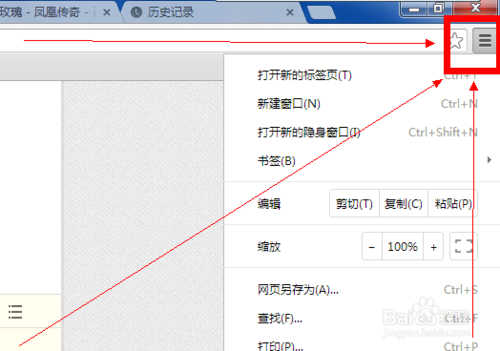
3在菜单中可以找到历史记录和下载内容两项。其中历史记录的快捷键为H,下载内容的快捷键为D。用户在打开Chrome后也可以通过热键Ctrl+H和Ctrl+J快速进入这两个页面。
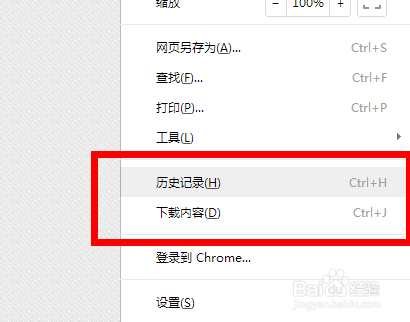
4在历史记录页面,用户可以查看到自己使用Chrome浏览器浏览过的网页名称和地址。用户可以通过上方的“清除浏览数据”删除这些记录,也可以通过在每项前打勾,再点击“删除所选项”,删除指定项。
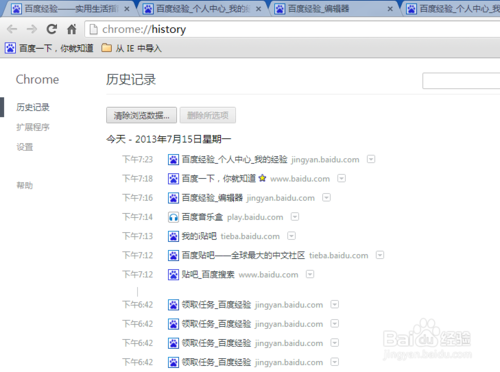
5在下载内容页面,用户可以查询自己之前下载过的程序、下载时间、下载地址。也可以将其从列表中删除,或打开其下载到的文件夹(一般存在我的文档中的下载或Download文件夹中,以用户安装Chrome时指定路径为准)。
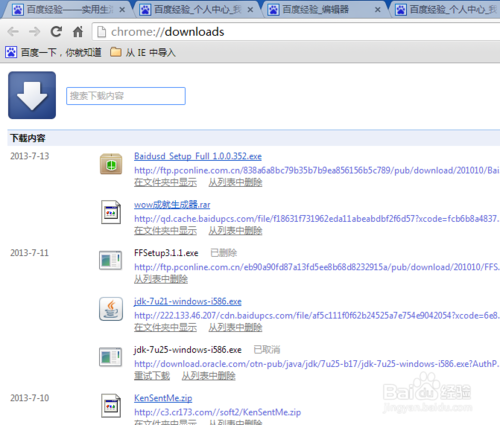
新闻热点
疑难解答